win7如何清除使用痕迹 清理使用痕迹 win7的步骤
在使用win7系统的过程中,都会留下我们的一些使用痕迹,然而有些比较重视个人隐私安全的,就想要将这些使用痕迹清除掉,只是很多人不知道要从何下手,方法并不难,本文给大家整理了win7清理使用痕迹的详细步骤给大家参考,可以随下班一起来看看吧。
具体步骤如下:
一、 从任务栏中清除
当用户在使用win7运行程序进行各种操作的时候,在桌面底部的任务栏中都会显示出相应的程序图标,右键点击这个图标就会弹出一个菜单来,在这个菜单中会显示出最近使用这个应用程序打开的文件记录,用户可以清楚的了解到最近使用这个应用程序打开了哪些文件。
用户可以对这个菜单中的文件列表进行各种操作,如果想要删除某个记录,只需要右键点击相应的记录,在弹出的子菜单中选择“从列表中删除”选项,即可删除这一项记录了。如图所示,这是一个用Word程序打开文件的记录,用户可以方便的对其中的记录进行对应操作。
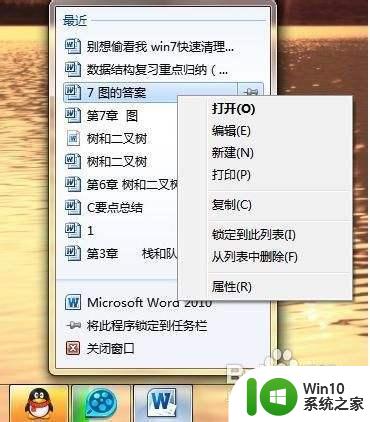
二、 从菜单栏中删除
win7在运行的时候,会把用户最近使用过的程序显示在开始菜单中,用户点击开始菜单后,就会看到各种应用程序的图标,方便清楚的了解到最近使用过何种程序。而在有些程序图标的右边会有一个黑色的箭头,表示着该程序最近打开了一些文件,而用户则可以通过点击这个黑色的箭头来了解最近打开了哪些文件。如图所示,在这个7z解压程序的右边,详细的显示出了最近打开的文件,而如果想要删除其中的某一个记录,只需要右键单击对应的文件名字,在弹出的菜单中单击“从列表中删除”项,即可完成对该记录的删除操作了。
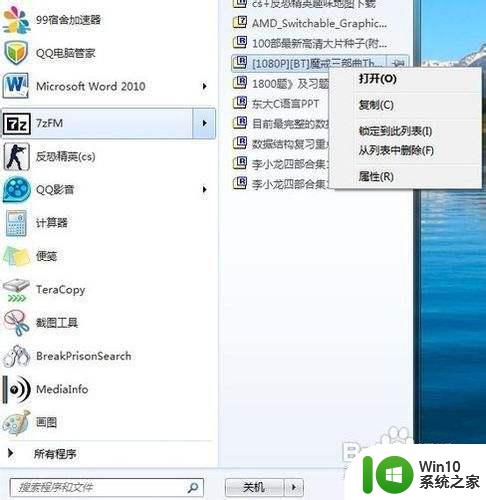
三、 从“最近使用的项目”中删除
除了以上两种在应用程序的记录中删除对应的项以外,在开始菜单中还有一个“最近使用的项目”这个按钮,和上面两种方法略有区别,在这个“最近使用的项目”中显示的是电脑中最近打开的所有文件的记录。
如图所示,单击“最近使用的项目”右边的箭头。就会弹出来一个拥有各种文件记录的菜单,它显示了该电脑最近打开的各种文件,如果有些记录不想让别人知道,只需要把鼠标放到对应的记录上,右键单击“删除”,即可完成对该记录的删除操作,其他人即使再搜索这台电脑,也不会发现这个记录。
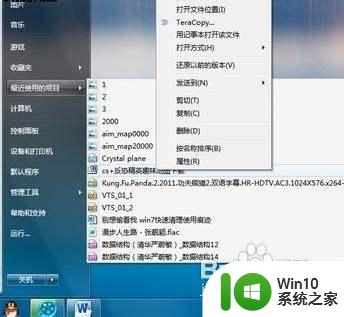
四、 从系统“隐藏”的记录中清理
上面介绍的三种清除使用记录的方法都是在常见的界面操作下完成的,而在win7中,还有一个被系统“隐藏”起来的“最近使用项目”的文件夹,这个文件夹中同样记录了使用了文件的历史记录,但是这个文件夹隐藏的较深,一般的用户都不会发现。打开的方法是在win7资源管理器的地址栏中输入它的相关路径(%APPDATA%MicrosoftwinRecentAutomaticDestinations),然后按回车键,就进入了这个文件夹。不过在这个文件夹中,每个应用程序都适用了不同的编码,如果只看名字的话是分辨不出来的,如果想要知道是什么程序,可以选中对应的文件,右键单击打开“属性”窗口来查看详细信息即可,然后就可以在此进行相应记录的删除了。
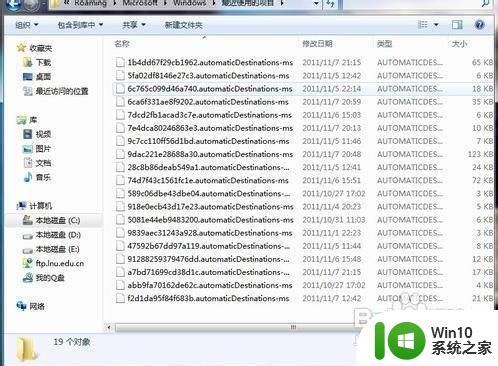
关于清理使用痕迹 win7的步骤就给大家讲解到这边了,有这个需要的用户们可以按照上面的方法来进行操作,希望可以帮助到大家。
win7如何清除使用痕迹 清理使用痕迹 win7的步骤相关教程
- win7电脑使用痕迹清理工具 如何彻底删除win7电脑的使用痕迹
- win7清除运行痕迹操作方法 win7如何清除运行记录
- win7游戏痕迹怎么删除? 如何清除Win7系统中的游戏记录
- win7 32位系统快速清理开始菜单中的程序使用记录的方法 如何清理win7 32位系统开始菜单中的程序使用记录
- 如何使用cmd命令清理win7电脑垃圾文件 win7电脑清理垃圾的详细步骤及注意事项
- win7如何查看端口占用情况及释放端口命令 win7使用命令行清除端口占用的方法及步骤
- win7电脑如何进行磁盘清理 如何使用w7系统进行磁盘清理步骤
- win7系统如何清理垃圾文件 win7清除垃圾文件详细步骤
- win7如何清除流氓软件 win7清理流氓软件步骤详解
- win7清除c盘垃圾的方法 win7清理C盘的步骤
- win7清理c盘无用文件的方法 win7如何清理c盘无用文件
- win7 pe如何清除开机密码 winpe清除密码 win7的步骤
- window7电脑开机stop:c000021a{fata systemerror}蓝屏修复方法 Windows7电脑开机蓝屏stop c000021a错误修复方法
- win7访问共享文件夹记不住凭据如何解决 Windows 7 记住网络共享文件夹凭据设置方法
- win7重启提示Press Ctrl+Alt+Del to restart怎么办 Win7重启提示按下Ctrl Alt Del无法进入系统怎么办
- 笔记本win7无线适配器或访问点有问题解决方法 笔记本win7无线适配器无法连接网络解决方法
win7系统教程推荐
- 1 win7访问共享文件夹记不住凭据如何解决 Windows 7 记住网络共享文件夹凭据设置方法
- 2 笔记本win7无线适配器或访问点有问题解决方法 笔记本win7无线适配器无法连接网络解决方法
- 3 win7系统怎么取消开机密码?win7开机密码怎么取消 win7系统如何取消开机密码
- 4 win7 32位系统快速清理开始菜单中的程序使用记录的方法 如何清理win7 32位系统开始菜单中的程序使用记录
- 5 win7自动修复无法修复你的电脑的具体处理方法 win7自动修复无法修复的原因和解决方法
- 6 电脑显示屏不亮但是主机已开机win7如何修复 电脑显示屏黑屏但主机已开机怎么办win7
- 7 win7系统新建卷提示无法在此分配空间中创建新建卷如何修复 win7系统新建卷无法分配空间如何解决
- 8 一个意外的错误使你无法复制该文件win7的解决方案 win7文件复制失败怎么办
- 9 win7系统连接蓝牙耳机没声音怎么修复 win7系统连接蓝牙耳机无声音问题解决方法
- 10 win7系统键盘wasd和方向键调换了怎么办 win7系统键盘wasd和方向键调换后无法恢复
win7系统推荐
- 1 东芝笔记本ghost win7 sp1 64位纯净安全版下载v2023.04
- 2 深度技术ghost win7 sp1 32位破解游戏版下载v2023.04
- 3 萝卜家园ghost win7 32位一键官网版v2023.04
- 4 雨林木风ghost win7家庭精简版64系统下载v2023.04
- 5 系统之家ghost win7 sp1 32位破解安装版v2023.04
- 6 三星笔记本ghost win7 64位最新旗舰版下载v2023.04
- 7 系统之家ghost win7 32位安装稳定版v2023.03
- 8 电脑公司win7 64位最新旗舰版v2023.03
- 9 电脑公司ghost win7 64位破解万能版v2023.03
- 10 雨林木风ghost win7 sp1 64位纯净免激活版v2023.03